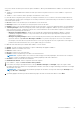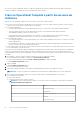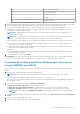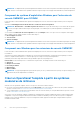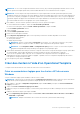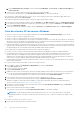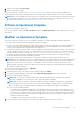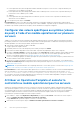Users Guide
Table Of Contents
- OpenManage Integration pour Microsoft System Center version 7.3 pour Microsoft Endpoint Configuration Manager et System Center Configuration Virtual Machine Manager Guide unifié de l’utilisateur
- Table des matières
- Présentation de OMIMSSC
- OMIMSSC licence
- OMIMSSC composants
- Matrice de support pour OMIMSSC
- Déployer OMIMSSC
- Inscrire la console Microsoft dans OMIMSSC
- Gérer OMIMSSC et ses composants
- Afficher des détails de l’appliance OMIMSSC
- Afficher la gestion des utilisateurs OMIMSSC
- Gérer un certificat HTTPS
- Afficher ou actualiser des consoles inscrites
- Modifier le mot de passe de l’appliance OMIMSSC
- Redémarrer l’appliance OMIMSSC
- Modifier des comptes MECM et SCVMM dans le portail d’administration OMIMSSC
- Sauvegarde et restauration de l’appliance OMIMSSC
- Désinstallation OMIMSSC
- Mettre à niveau OMIMSSC
- Gérer les profils d’identification et d’hyperviseur
- Détecter des appareils et synchroniser des serveurs avec la console OMIMSSC
- Découvrir des appareils dans OMIMSSC
- Découverte d’appareils dans l’extension de console OMIMSSC pour MECM
- Découverte d’appareils dans l’extension de console OMIMSSC pour SCVMM
- Conditions préalables pour la découverte d’appareils
- Découvrir des serveurs par découverte automatique
- Découvrir des serveurs par découverte manuelle
- Découvrir les systèmes modulaires MX7000 à l’aide de la découverte manuelle
- Synchroniser l’extension de console OMIMSSC avec l’instance MECM inscrite
- Résoudre des erreurs de synchronisation
- Afficher le mode System Lockdown
- Découvrir des appareils dans OMIMSSC
- Supprimer des appareils de OMIMSSC
- Vues dans OMIMSSC
- Gérer des Operational Template
- Operational Template prédéfinis
- À propos de la configuration de serveurs de référence
- À propos de la configuration du système modulaire de référence
- Créer un Operational Template à partir de serveurs de référence
- Créer un Operational Template à partir de systèmes modulaires de référence
- Créer des clusters à l’aide d’un Operational Template
- Afficher le Operational Template
- Modifier un Operational Template
- Configurer des valeurs spécifiques au système (valeurs de pool) à l’aide d’un modèle opérationnel sur plusieurs serveurs
- Attribuer un Operational Template et exécuter la conformité au modèle opérationnel pour les serveurs
- Déploiement de modèles opérationnels
- Annuler l’attribution d’un Operational Template
- Supprimer un Operational Template
- Déployer le système d’exploitation à l’aide d’OMIMSSC
- À propos de la mise à jour de l’image WinPE
- Préparer le déploiement de système d’exploitation sur la console MECM
- Préparer un déploiement de système d’exploitation non-Windows
- Provisionner les appareils avec OMIMSSC
- Workflow pour les scénarios de déploiement
- Déployer le système d’exploitation Windows à l’aide de l’extension de console OMIMSSC pour MECM
- Déployer l’hyperviseur à l’aide de l’extension de console OMIMSSC pour SCVMM
- Redéployer un système d’exploitation Windows avec OMIMSSC
- Déployer le système d’exploitation non-Windows à l’aide d’extensions de console OMIMSSC
- Créer des clusters HCI de serveurs Windows à l’aide de Operational Template prédéfinis
- Mettre à jour le firmware des serveurs et des appareils MX7000
- Configurer des composants remplacés
- Exporter et importer des profils de serveur
- Workflow pour les scénarios de déploiement
- Mettre à jour des firmwares OMIMSSC
- À propos des groupes de mise à jour
- À propos des sources de mise à jour
- Intégration avec Dell EMC Repository Manager (DRM)
- Définir la fréquence d'interrogation
- Afficher et actualiser l’inventaire d’appareils
- Appliquer les filtres
- Mettre à niveau et rétrograder les versions de firmware à l’aide de la méthode d’exécution de mise à jour
- Gérer les appareils avec OMIMSSC
- Déployer le cluster Azure Stack HCI
- Dépannage
- Ressources nécessaires à la gestion OMIMSSC
- Vérification des autorisations d’utilisation de l’extension de console OMIMSSC pour MECM
- Vérification des autorisations PowerShell d’utilisation de l’extension de console OMIMSSC pour SCVMM
- Installation et mise à niveau de scénarios dans OMIMSSC
- Échec de l'inscription
- Échec du test de connexion
- Échec du lancement d’OMIMSSC après l’installation de l’extension de console MECM
- Échec de la connexion à l’extension de console OMIMSSC pour SCVMM
- Erreur d'accès à l'extension de console après la mise à jour de SCVMM R2
- Adresse IP non attribuée à l'appliance OMIMSSC
- Blocage de SCVMM lors de l'importation de l'extension de console OMIMSSC
- Échec de la connexion aux extensions de console OMIMSSC
- Blocage de SC2012 VMM SP1 pendant la mise à jour
- OMIMSSC Scénarios du portail d’administration
- Scénarios de découverte, synchronisation et inventaire dans OMIMSSC
- Échec de la découverte des serveurs
- Échec de la découverte automatique des serveurs iDRAC
- Serveurs découverts non ajoutés à la collecte Tous les serveurs Dell Lifecycle Controller
- Échec de la découverte des serveurs en raison d’informations d’identification incorrectes
- Création de groupe de châssis VRTX incorrect après la découverte des serveurs
- Impossible de synchroniser les serveurs hôtes avec la console MECM inscrite
- Impossible de supprimer un groupe de mise à jour de cluster vide pendant la découverte automatique ou la synchronisation
- Impossible de créer un cluster lors de l’application des fonctionnalités de cluster
- Impossible de récupérer l’état de la tâche de mise à jour compatible adaptée au cluster
- Manquement à effectuer les tâches de maintenance sur les serveurs redécouverts
- Scénarios génériques dans OMIMSSC
- Échec d'accès au partage CIFS à l'aide du nom d'hôte
- Erreur d'affichage de la page Tâches et journaux dans l'extension de console
- Échec des opérations sur les systèmes gérés
- Échec du lancement de l'aide en ligne pour OMIMSSC
- OMIMSSC Échec de tâches en raison d’un mot de passe de partage réseau non pris en charge
- Scénarios de mise à jour de firmware dans OMIMSSC
- Échec du test de connexion pour la source de mise à jour locale
- Échec de la création d'une source de mise à jour DRM
- Impossible de créer un référentiel au cours d'une mise à jour du micrologiciel
- Échec de mise à jour de firmware de clusters
- Impossible de mettre à jour le micrologiciel car la file d’attente des tâches est pleine
- Échec de mise à jour de firmware en utilisant une source de mise à jour DRM
- Mise à jour de firmware de quelques composants, quelle que soit la sélection
- Échec de la suppression d'un groupe de mise à jour personnalisée
- Échec de mise à jour de l'image WinPE
- Modification de la couleur de cloche d'interrogation et de notification après mise à jour de la fréquence
- Scénarios de déploiement de système d'exploitation dans OMIMSSC
- Scénarios génériques de déploiement du système d'exploitation
- Scénarios de déploiement de système d’exploitation pour les utilisateurs MECM
- Scénarios de déploiement de système d'exploitation pour les utilisateurs SCVMM
- Scénarios de création de clusters HCI de serveurs Windows pour les utilisateurs SCVMM
- Scénarios de profil de serveur dans OMIMSSC
- Scénarios de journaux LC dans OMIMSSC
- Annexe I : valeurs des attributs de fuseau horaire
- Annexe II : renseigner les valeurs de pool
- Accès au contenu de support à partir du site de support Dell EMC
Découvrez un système modulaire de référence et capturez les paramètres du système modulaire de référence dans un Operational
Template, et répliquez-le sur différents systèmes modulaires des mêmes modèles.
Créer un Operational Template à partir de serveurs de
référence
Avant de créer un Operational Template, assurez-vous que vous effectuez les tâches suivantes :
● Découvrez un serveur de référence à l'aide de la fonction Découverte. Pour en savoir plus sur la découverte des serveurs, reportez-
vous à la section Découverte de serveurs par découverte manuelle.
● Pour les utilisateurs MECM :
○ Créez une séquence de tâches. Pour plus d'informations, reportez-vous à la section Création d'une séquence de tâches.
○ Créez une séquence de tâches. Pour plus d’informations, reportez-vous au document Guide unifié de l’utilisateur
d’OpenManage Integration for Microsoft System Center.
○ Pour le déploiement d’un système d’exploitation non-Windows, vous devez disposer d’un profil de référence de type de
périphérique. Pour plus d'informations, reportez-vous à la section Création d'un profil de référence.
● Pour les utilisateurs SCVMM :
○ Créez un profil d'hyperviseur. Pour plus d'informations sur la création d'un profil d'hyperviseur, reportez-vous à la section Création
d'un profil d'hyperviseur.
○ Pour les déploiements Windows, vous devez disposer d'un profil de référence de type de périphérique. Pour plus d'informations,
reportez-vous à la section Création d'un profil de référence.
● Si vous n'utilisez pas la source de mise à jour par défaut, créez une source de mise à jour. Pour plus d'informations, reportez-vous à la
section Création d'une source de mise à jour.
Vous pouvez créer un Operational Template en capturant la configuration du serveur de référence. Après la capture de la configuration,
vous pouvez enregistrer directement le modèle ou modifier les attributs pour la source de mise à jour, la configuration matérielle et le
composant Windows, selon vos besoins. Maintenant, vous pouvez enregistrer le modèle, qui peut être utilisé sur des serveurs PowerEdge
homogènes.
1. Dans OMIMSSC, effectuez l’une des opérations suivantes pour ouvrir un Operational Template :
● Dans le tableau de bord OMIMSSC, cliquez sur Créer un modèle opérationnel.
● Dans le volet de navigation, cliquez sur Profils > Modèle opérationnel et cliquez sur Créer.
L'Assistant Modèle opérationnel s'affiche.
2. Cliquez sur Créer.
L'Assistant Modèle opérationnel s'affiche.
3. Entrez le nom et la description du modèle.
4. Sélectionnez le type de périphérique, entrez l'adresse IP du périphérique de référence, puis cliquez sur Suivant.
REMARQUE : Vous pouvez capturer la configuration du serveur de référence à l'aide d'iDRAC 2.0 et versions supérieures.
5. Dans Composants de périphérique, cliquez sur un composant pour afficher les attributs disponibles et leurs valeurs.
Les composants sont les suivants :
● mise à jour de firmware
● Composants matériels (RAID, carte NIC et BIOS)
REMARQUE :
Dans le composant iDRAC intégré 1, vous trouverez ci-dessous les privilèges et leurs valeurs pour l’attribut
Privilège d’administrateur utilisateur.
Valeur Droits
1 Ouverture de session
2 Configuration
4 Configurer des utilisateurs
8 Journaux
16 Contrôle du système
54 Gérer des Operational Template